iOS:
Um das WiZ-Widget auf iOS zu aktivieren, wische über den Startbildschirm oder den Sperrbildschirm des iPhone oder iPad nach rechts und scrolle nach unten, um auf [Bearbeiten] zu tippen, füge WiZ-Widget aus der Liste der verfügbaren Widgets hinzu.
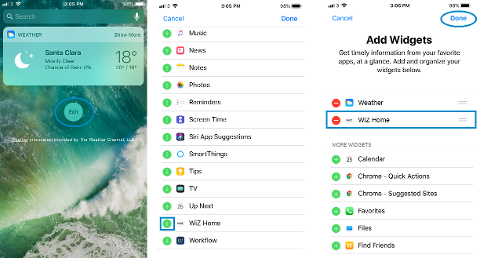
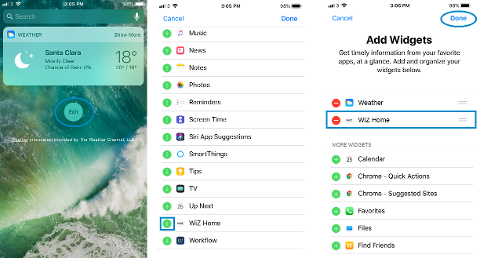
Sobald das WiZ-Widget aktiviert ist, wird jeder Raum mit gekoppelten Leuchten in der gleichen Reihenfolge wie in der WiZ-App angezeigt. Die ersten 5 Zimmer im Haus werden im Widget angezeigt und tippen Sie einfach auf das Raumsymbol im Widget, um alle Lichter in diesem Raum ein- und auszuschalten.
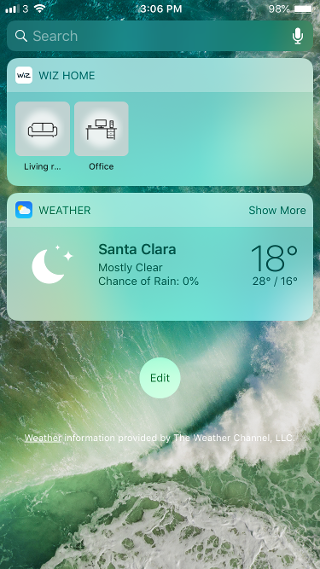
Android:
Um das WiZ-Widget auf dem Android-Startbildschirm hinzuzufügen, drücken Sie lange auf die leeren Felder des Startbildschirms und die Widget-Auswahlseite des Android-Systems wird angezeigt. Die Android-Widgets können in verschiedene Größen konfiguriert werden:
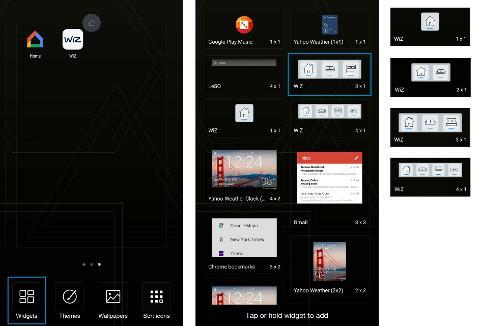
Wählen Sie das ausgewählte Widget aus und ziehen Sie es auf den Startbildschirm von Android. Anschließend wird eine Widget-Einstellungsseite angezeigt, mit der Sie die Steuerung für jede Schaltfläche im Widget konfigurieren können. Sie können jede Taste zuweisen, um die Beleuchtung im Raum oder im gesamten Haus zu steuern.
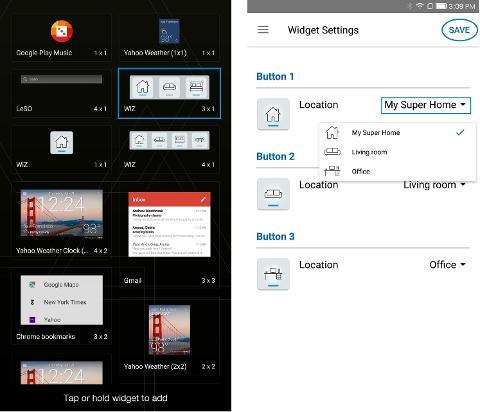
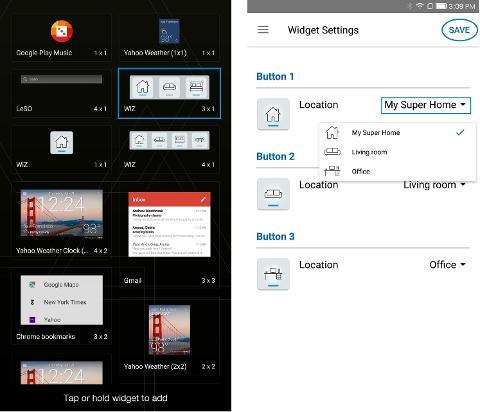
Tippen Sie auf die Raum- oder Heimsymbole des Widgets, um alle Lichter in diesem Raum oder Zuhause ein- und auszuschalten.
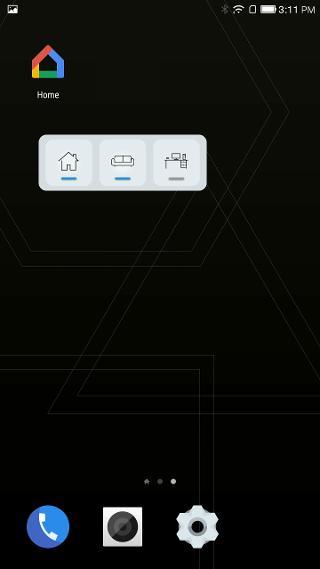
PS: Die Widget-Funktion ist nur für Besitzer verfügbar und nicht für die Gastbenutzer verfügbar.
PS: Löschen der Startseite löschen Sie auch das damit verbundene Widget.
